
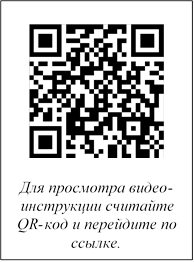 Создание
запроса в режиме конструктора
Создание
запроса в режиме конструктора
В режиме конструктора можно вручную создать запрос на выборку. В этом режиме вы полнее контролируете процесс создания запроса, однако здесь легче допустить ошибку и необходимо больше времени, чем в мастере.
Шаг 1. Добавьте источники данных
В режиме конструктора источники данных и поля добавляются на разных этапах, так как для добавления источников используется диалоговое окно Добавление таблицы. Однако вы всегда можете добавить дополнительные источники позже.
1. На вкладке Создание в группе Другое нажмите кнопку Конструктор запросов.

2.
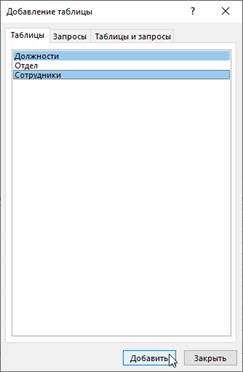 В диалоговом окне Добавление таблицы на вкладке
Таблицы, Запросы или Таблицы и запросы дважды щелкните
каждый источник данных, который хотите использовать, или выберите их и нажмите
кнопку Добавить.
В диалоговом окне Добавление таблицы на вкладке
Таблицы, Запросы или Таблицы и запросы дважды щелкните
каждый источник данных, который хотите использовать, или выберите их и нажмите
кнопку Добавить.
3. Закройте диалоговое окно Добавление таблицы.
Шаг 2. Добавьте выводимые поля
Вы можете легко добавить поле из любого источника данных, добавленного на первом шаге.
· Для этого перетащите поле из источника в верхней области окна конструктора запросов вниз в строку Поле бланка запроса (в нижней части окна конструктора).
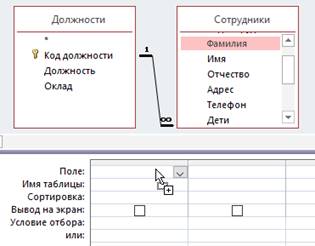
При добавлении поля таким образом Access автоматически заполняет строку Таблица в таблице конструктора в соответствии с источником данных поля.
Совет: Чтобы быстро добавить все поля в строку "Поле" бланка запроса, дважды щелкните имя таблицы или запроса в верхней области, чтобы выделить все поля в нем, а затем перетащите их все сразу вниз на бланк.
Шаг 3. Укажите условия
Это необязательно.
С помощью условий можно ограничить количество записей, которые возвращает запрос, выбирая только те из них, значения полей в которых отвечают заданным критериям.
5.2.1. Определение условий для выводимого поля
1. В таблице конструктора запросов в строке Условие отбора поля, значения в котором вы хотите отфильтровать, введите выражение, которому должны удовлетворять значения в поле для включения в результат. Например, чтобы включить в запрос только записи, в которых в поле "Город" указано "Бишкек", введите Бишкек в строке Условие отбора под этим полем.
2.
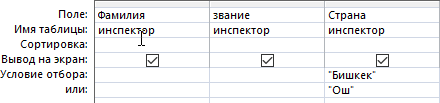 |
Когда указаны альтернативные условия, запись включается в результаты запроса, если значение соответствующего поля удовлетворяет любому из указанных условий.
Условия для нескольких полей
Условия можно задать для нескольких полей. В этом случае для включения записи в результаты должны выполняться все условия в соответствующей строке Условия отбора либо Или.
5.2.2. Настройка условий на основе поля, которое не включается в вывод
Вы можете добавить в запрос поле, но не включать его значения в выводимые результаты. Это позволяет использовать содержимое поля для ограничения результатов, но при этом не отображать его.
1. Добавьте поле в таблицу запроса.
2. Снимите для него флажок в строке Показывать.
3.
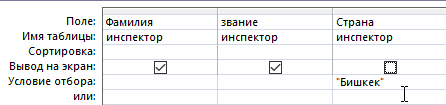 |
Примечание: Подробнее про запись условий можно прочитать в пункте 5.3. (см. ниже)
Шаг 4. Рассчитайте итоговые значения
Этот этап является необязательным.
Вы также можете вычислить итоговые значения для числовых данных. Например, может потребоваться просмотреть среднюю цену или общие продажи.
Для расчета итоговых значений в запросе используется строка Итого. По умолчанию строка Итого не отображается в режиме конструктора.
1. Когда запрос открыт в конструкторе, на вкладке "Конструктор" в группе "Показать или скрыть" нажмите кнопку Итоги.
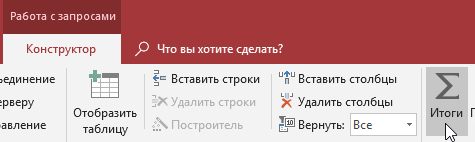
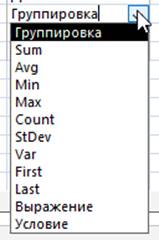 Access
отобразит строку Групповая операция на бланке запроса.
Access
отобразит строку Групповая операция на бланке запроса.
 |
2. Для каждого необходимого поля в строке Групповая операция выберите нужную функцию. Набор доступных функций зависит от типа данных в поле.
Шаг 5. Просмотрите результаты
Чтобы увидеть результаты запроса, на вкладке "Конструктор" нажмите кнопку Выполнить. Access отобразит результаты запроса в режиме таблицы.

Чтобы вернуться в режим конструктора и внести в запрос изменения, щелкните Главная "Вид " Конструктор.
Настраивайте поля, выражения или условия и повторно выполняйте запрос, пока он не будет возвращать нужные данные.
5.2. Сведения об условиях запроса
Условие похоже на формулу — это строка, которая может включать ссылки на поля, операторы и константы. В Access условия запроса также называются выражениями.
Скачано с www.znanio.ru
Материалы на данной страницы взяты из открытых источников либо размещены пользователем в соответствии с договором-офертой сайта. Вы можете сообщить о нарушении.